
Hai fretta? Ecco il miglior password manager per il 2024:
- 🥇 1Password (il n° 1 del 2024): sicurezza inviolabile, ampia gamma di utili extra e app intuitive per tutte le piattaforme e i dispositivi. Offre piani a basso costo per utenti individuali e famiglie, oltre ad essere l’unico servizio sul mercato a consentire l’aggiunta di un numero illimitato di utenti al piano famigliare. Fornisce una prova GRATIS di 14 giorni senza rischi.
Ho testato 58 dei migliori gestori di password alla ricerca di quello migliore in assoluto per il 2024. Infine ho scelto i primi 10 tra quelli che consentono più facilmente di generare, memorizzare, inserire automaticamente e gestire le password. Quest’ultimi sono tutti completamente gratuiti o molto economici (in particolare grazie ai nostri coupon esclusivi).
Esistono davvero tanti password manager di pessima qualità, inefficaci, troppo complicati ed eccessivamente costosi. I password manager indicati qui, invece, forniscono una sicurezza del massimo livello, sono incredibilmente semplici da usare e integrano un sacco di funzioni eccellenti a prezzi interessanti.
Ho comparato i migliori password manager sul mercato e li ho valutati in base alla loro sicurezza, utilizzabilità, funzionalità aggiuntive e rapporto qualità/prezzo complessivo per trovare i migliori password manager del 2024.
La mia scelta migliore è 1Password, perché integra tutte le caratteristiche di sicurezza standard del settore più tantissime utili funzioni extra, tutto ciò racchiuso in applicazioni intuitive per ogni dispositivo e browser e piani d’abbonamento a basso costo per utenti singoli e famiglie.
Prova subito 1Password (14 giorni senza rischi)
Riepilogo dei migliori password manager del 2024
- 1.🥇 1Password – Sicurezza imbattibile, miriadi di funzioni e applicazioni intuitive | Interfaccia in italiano.
- 2.🥈 Dashlane – Altamente sicuro con extra fantastici come una VPN e il monitoraggio del dark web | Interfaccia disponibile in italiano.
- 3.🥉 RoboForm — Buon livello di sicurezza, potenti capacità di compilazione dei formulari e piani low-cost.
- 4. NordPass — Password manager facile da usare con interfaccia intuitiva e disponibile in italiano.
- 5. Keeper — Sicurezza avanzata, app intuitive e prezzi flessibili.
- Dal 6° al 10° dei migliori password manager del 2024.
- Tabella di confronto fra tutte le migliori opzioni.
🥇1. 1Password — Il miglior password manager a tutto tondo (pieno di funzioni, intuitivo ed economico)
1Password è il mio password manager preferito nel 2024: è altamente sicuro, ricco di funzioni e molto intuitivo, con piani a basso costo sia per utenti singoli che per famiglie. Inoltre, la sua interfaccia utente è disponibile in italiano. Protegge i dati degli utenti con l’inviolabile crittografia AES a 256 bit, lo stesso genere di cifratura utilizzato dall’apparato bancario e militare in tutto il mondo. Inoltre, segue una politica di tipo zero-knowledge, vale a dire che nessuno a parte tu potrà mai accedere alla tua cassaforte di password o ai tuoi dati sensibili.
1Password supporta anche le passkey. Le passkey sono un’alternativa comoda e sicura alle password tradizionali. Non dovrai ricordarti il nome utente e la password e i tuoi dati di accesso non saranno memorizzati su un server fisico. Per accedere basterà inserire un PIN o i dati biometrici.
Apprezzo molto che 1Password consenta di creare più casseforti, agevolando così la gestione di credenziali e dati di pagamento e fornendo maggior controllo per la condivisione di password: potrai abilitare l’accesso condiviso a una cassaforte mentre mantieni a parte ciò che non vuoi condividere.
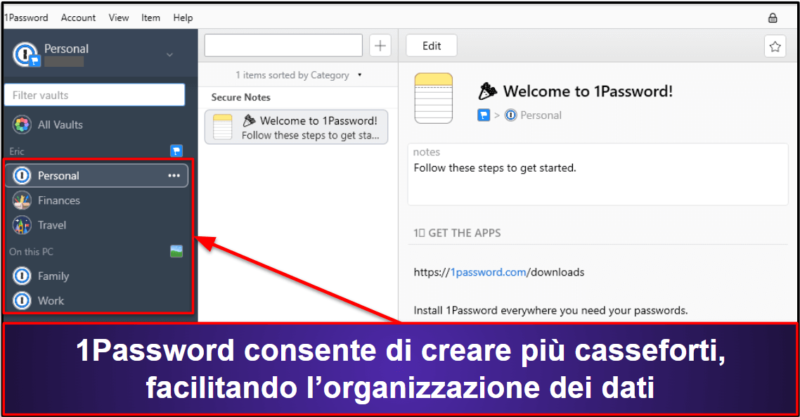
1Password consente inoltre di condividere singole credenziali con chiunque, anche con chi non è utente 1Password. Psst! (Password Secure Sharing Tool, strumento per la condivisione sicura di password) genera link da poter inviare via e-mail alla persona con cui vuoi condividere le credenziali di login che preferisci. Permette anche di fissare un periodo di tempo passato il quale il link non sarà più valido. Il periodo di condivisione può variare da un’ora a un mese, o anche terminare dopo che la persona ha visualizzato il link. È una funzione molto utile per condividere dettagli di account come Netflix con ospiti che non usano 1Password.
1Password include anche tante eccellenti funzioni di sicurezza che garantiscono che le tue password restino pienamente al sicuro, tra cui:
- 2FA (autenticazione a due fattori). Capacità di sincronizzazione con applicazioni che generano password una tantum, come Authy, chiavi USB come YubiKey e Fido, nonché scanner biometrici (viso, impronte e occhi) per Windows, Android e iOS. 1Password ha anche un autenticatore 2FA integrato.
- Watchtower. Esegue la scansione del dark web e di database pubblici alla ricerca di violazioni di dati di accesso e informazioni finanziarie, verifica la sicurezza della tua intera cassaforte di password e genera accessi altamente robusti.
- Travel Mode (Modalità Viaggio). Nasconde le tue password più sensibili in modo che eventuali controlli intrusivi alla frontiera non portino a violazioni della riservatezza dei tuoi dati.
- Opzione di storage di dati in locale. Possibilità di sincronizzare il computer con dispositivi Android o iOS su una rete wireless locale utilizzando un server WLAN.
- Privacy Cards (carte per la privacy). Fornisce carte di pagamento virtuali per mascherare il numero reale della tua carta quando fai acquisti online (disponibile solo per gli utenti statunitensi).
- Mascheramento dell’e-mail. Mostra un indirizzo alternativo e univoco, nascondendo la tua e-mail reale per mantenerla privata. Questa funzione è fornita in collaborazione con Fastmail e per utilizzarla è necessario avere un account di questo servizio.
Tutti gli strumenti standard e avanzati di 1Password hanno performato alla grande in tutti i miei test: non ho avuto problemi a generare e salvare nuove password e nemmeno con il loro inserimento automatico. Ho anche trovato molto semplice impostare la Modalità Viaggio e sincronizzare 1Password con app di autenticazione di terze parti. Utilizzando la funzione Watchtower, è stato un gioco da ragazzi anche analizzare la mia cassaforte alla ricerca di password deboli o compromesse.
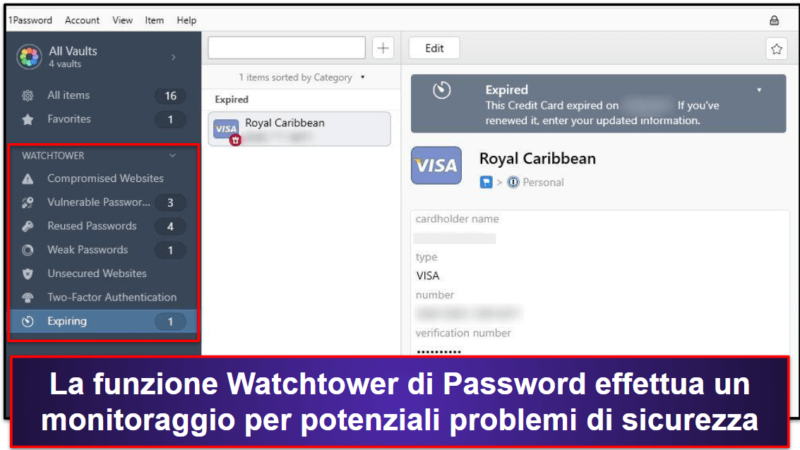
1Password offre anche un piano famigliare (Families) davvero buono: con un abbonamento copri fino a 5 membri e puoi anche aggiungerne di nuovi e quanti ne vuoi a un costo davvero basso. È una soluzione di gran lunga migliore rispetto alla concorrenza, considerato che i migliori concorrenti, come Dashlane, pongono un limite al numero di utenti che possono condividere un abbonamento. Inoltre, 1Password ha delle funzioni per la condivisione della cassaforte di password che sono molto semplici e intuitive, pur mantenendo al contempo gli account personali di ogni membro.
I piani personali, famigliari e aziendali di 1Password forniscono un sacco di ottime caratteristiche a un costo molto minore rispetto a gran parte dei concorrenti. Non c’è alcun un piano gratuito, ma i prezzi di 1Password partono da US$ 2,99 / al mese e puoiprovare gratis il servizio durante 14 giorni per capire se fa al caso tuo.
Bilancio finale
1Password è un gestore di password sicuro e intuitivo dotato di un’interfaccia eccellente e semplice da usare oltre a un’ampia gamma di funzionalità davvero utili. Offre un maggior numero di extra di sicurezza rispetto a gran parte dei concorrenti, includendo la scansione del dark web, i login biometrici, le casseforti nascoste, le carte di pagamento virtuali, lo storage in locale e l’autenticatore integrato; sono tutte funzionalità facili da accedere, capire e utilizzare. Oltre a offrire uno dei piani individuali dal miglior rapporto qualità-prezzo in circolazione, 1Password ha anche uno dei migliori piani famigliari in termini di usabilità e valore complessivo, poiché permette anche di aggiungere un numero illimitato di utenti sotto un unico account a un costo davvero basso (cosa che non troverai con nessun altro servizio). Con tutti i piani di 1Password accedi a una prova gratuita di 14 giorni.
Leggi la recensione completa di 1Password >
🥈2. Dashlane — Le migliori funzioni di sicurezza aggiuntive
Dashlane è altamente sicuro, molto facile da usare e include un’ampia gamma di funzioni che non troverai altrove. Durante i miei test, Dashlane si è comportato alla grande sotto ogni aspetto: tanto l’applicazione web-based come le estensioni per browser Firefox e Chrome nonché le app per dispositivi mobili mi hanno fornito un’esperienza di gestione password fluida e affidabile. Non ho avuto alcun problema nel generare password, nel sincronizzare i dati fra tutti i miei dispositivi e nemmeno con l’inserimento automatico di informazioni nei moduli web, sia quelli più semplici che quelli avanzati. Inoltre, per facilitarne l’uso, puoi configurare l’interfaccia dell’app in italiano.
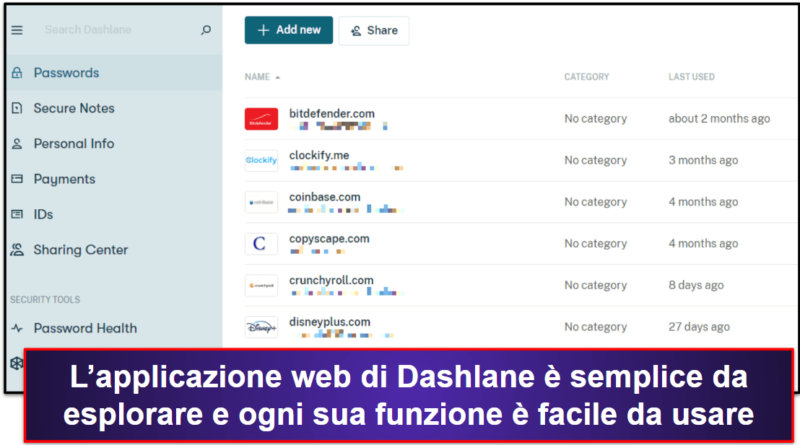
Dashlane è anche dotata di:
- VPN (con dati illimitati).
- Monitoraggio del dark web.
- Condivisione sicura delle password.
- Valutazione della robustezza delle password.
- Supporto per le passkey.
- Recupero dell’account.
- Protezione anti-phishing.
- Archiviazione sicura di file (1 GB).
- E altro ancora…
Tutte le funzioni di Dashlane sono utili, intuitive e affidabili. Mi piace particolarmente lo strumento che verifica la robustezza delle tue password, che controlla tutta la cassaforte e ti avvisa se una delle tue password è debole, riutilizzata o compromessa. Se Dashlane te ne segnala alcune, puoi cambiarle utilizzando il suo generatore di password altamente potenti e inviolabili.
Dashlane è l’unico gestore di password di questo elenco ad essere dotato di una VPN (rete privata virtuale, dall’inglese virtual private network): è sicura, veloce e compatibile con i siti di streaming più famosi. Nel corso dei miei test, la VPN di Dashlane si è rivelata perfino più veloce di alcune VPN standalone, permettendomi di navigare ininterrottamente sul web, giocare e guardare contenuti video in streaming.
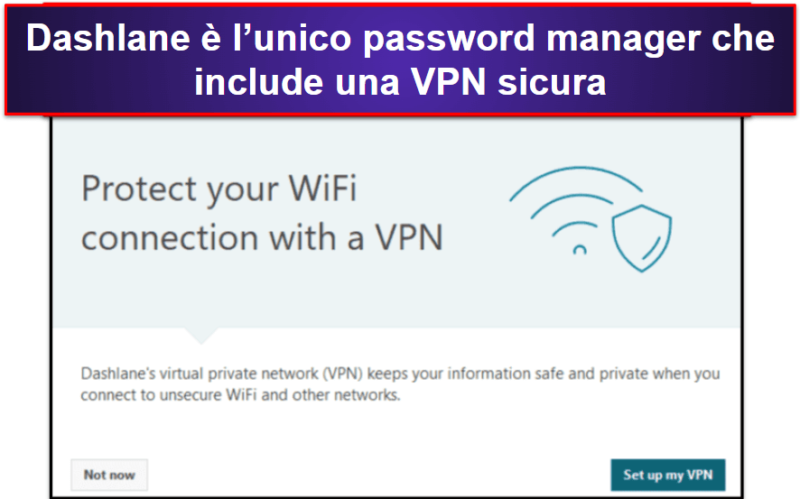
Dashlane offre anche un’opzione di recupero dell’account che permette di generare una “chiave di recupero” di 28 caratteri. Questo si associa a una fase di verifica dell’identità, consentendo così di ottenere nuovamente accesso al proprio account se ci si scorda la Master Password. È essenziale conservare questa chiave al di fuori di Dashlane, possibilmente insieme a documenti importanti o presso un contatto fidato tramite la funzione Secure Note (note sicure).
Inoltre, Dashlane può aiutarti a evitare le minacce del phishing. In particolare, ti avvisa se visiti un sito fasullo che imita quello di Dashlane. Nei piani premium, ti avvisa anche se stai copiando i dettagli di login presi da Dashlane su un sito web non associato a quelle credenziali. Si tratta di un ottimo livello di protezione aggiuntivo per le proprie informazioni più sensibili.
Dashlane vanta il miglior piano gratuito sul mercato. Consente di memorizzare 25 password su 1 dispositivo e prevede il salvataggio e il riempimento automatico delle stesse, oltre alla revisione della sicurezza delle password e la condivisione delle stesse con un numero illimitato di utenti. I gestori di password gratuiti sono di solito molto limitati, ma se non vuoi investire in un prodotto premium, Dashlane Free è una buona soluzione.
Dashlane offre anche 3 piani di alto livello:Advanced (per 1 utente), Premium (per 1 utente)eFriends & Family (fino a 10 utenti). Dashlane Advanced è completo di ogni funzionalità ed è un piano premium iniziale dal prezzo molto competitivo (costa solo US$ 4,99 / al mese). Dashlane Premium è un po’ più caro rispetto ad alcuni concorrenti, ma offre più caratteristiche e funzionalità della maggior parte dei gestori di password (persino una VPN con dati illimitati). Oltretutto puoi ottenerlo con il 25% di sconto inserendo SAFETYD25 in fase di pagamento, facendolo tuo al prezzo di US$ 4,99 / al mese (che trovo sia un ottimo affare). I piani a pagamento di Dashlane sono coperti da una garanzia soddisfatti o rimborsati di 30 giorni.
Bilancio finale
Dashlane è sicuro, facile da usare e offre tantissime eccellenti funzioni, come la verifica del livello di sicurezza delle tue credenziali esistenti, la possibilità di condividere le password, il monitoraggio del dark web, la 2FA e davvero molto altro. È inoltre uno dei rari password manager che includono anche una VPN (che è pure piuttosto buona). Dashlane Free include una prova gratuita di 30 giorni del piano Premium e ogni acquisto è coperto una garanzia di 30 giorni soddisfatti o rimborsati senza rischi.
Leggi la recensione completa di Dashlane >
🥉3. RoboForm — Il migliore per la compilazione avanzata di moduli
RoboForm fornisce la migliore compilazione di moduli online tra tutti i password manager che ho testato. Anche se concorrenti top come 1Password e Dashlane riempiono anch’essi i moduli avanzati, RoboForm è in grado di inserire automaticamente con un semplice clic le informazioni in alcuni dei formulari web più complessi con una precisione perfetta.
Potrebbe inoltre esserti utile sapere che RoboForm è disponibile in italiano su Windows, Android e iOS, in modo che le barriere linguistiche non rappresentino una preoccupazione mentre esplori la sua interfaccia utente.
Con RoboForm potrai creare più “Identità” per i moduli web, con 8 diverse categorie di informazioni, tra cui passaporto, carta di credito e informazioni sul tuo veicolo. Durante i miei test sono stata in grado di compilare facilmente tutti i tipi di moduli web, da quelli di base come i log-in dei social media a quelli avanzati come i moduli di contabilità online, con zero errori o campi mancanti!
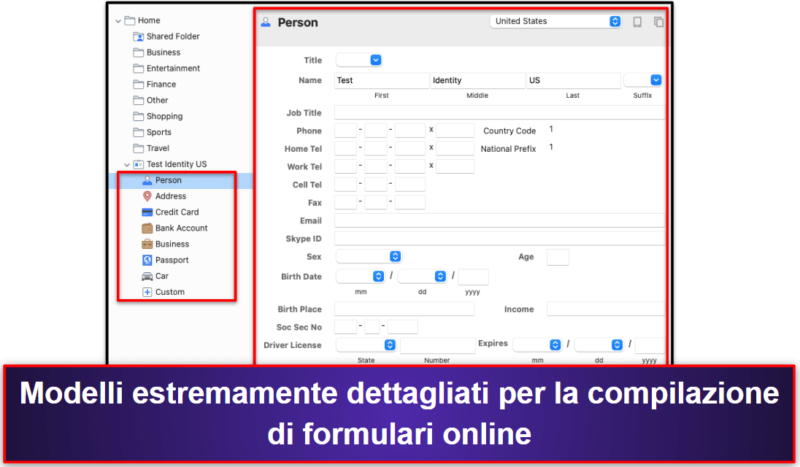
RoboForm comprende multiple:
- Opzioni 2FA.
- Valutazione della sicurezza delle password.
- Monitoraggio delle violazioni dei dati.
- Supporto per le passkey.
- Condivisione sicura di password e appunti.
- Archiviazione sicura dei segnalibri.
- Accesso di emergenza.
RoboForm è anche molto semplice da utilizzare. Nei miei test, sono stata in grado di condividere facilmente le credenziali di accesso con altri utenti, di concedere l’accesso di emergenza a contatti fidati e di controllare il mio caveau di password alla ricerca di quelle deboli, ripetute o semplicemente compromesse. RoboForm ha anche integrato molto bene le app 2FA come Google Authenticator e non ho avuto problemi ad utilizzare i login biometrici per accedere al mio account RoboForm.
RoboForm è anche tra i pochi gestori di password in grado di salvare i login delle app. Questa funzione si rivela utile perché ti permette di salvare e compilare automaticamente i dati di login delle app Windows, come Spotify o Zoom.
RoboForm mette a disposizione anche una funzione di condivisione delle password, che nel corso dei miei test ho trovato molto sicura e facile da usare. Ciò detto, risulta un po’ carente per quanto riguarda le opzioni di autorizzazione per i singoli elementi. Se condividi un solo elemento, il destinatario può soltanto visualizzarlo: non esiste alcuna opzione che gli consenta di modificarlo o condividerlo a sua volta. Sebbene RoboForm offra delle opzioni di autorizzazione per le cartelle condivise, ha margini di miglioramento per mettersi alla pari con i concorrenti più quotati come 1Password, che permettono di impostare le autorizzazioni in maniera molto precisa per ogni password condivisa.
Uno degli aspetti che apprezzo maggiormente di RoboForm è l’archiviazione sicura dei preferiti, che consente agli utenti di salvare e sincronizzare i preferiti da un browser del PC fisso su qualsiasi dispositivo in cui è installato RoboForm. Tale funzionalità di spicco ha funzionato perfettamente durante i miei test, consentendomi di accedere istantaneamente a tutti i miei siti preferiti su tutti i miei dispositivi.
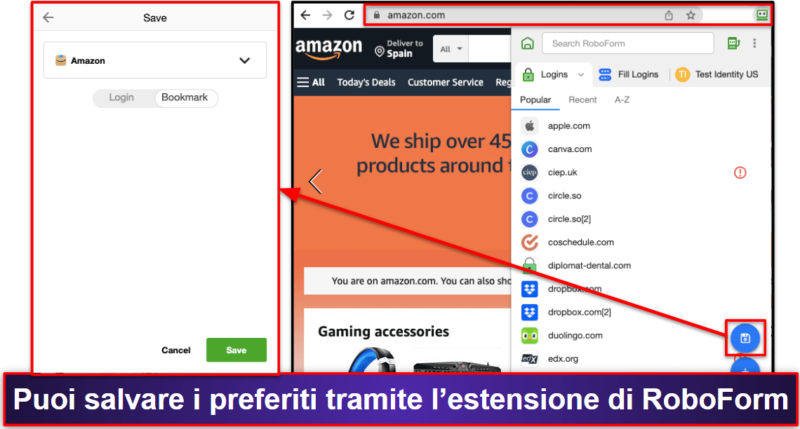
RoboForm Free offre compilazione dei moduli, valutazione della robustezza delle password e archiviazione sicura dei segnalibri. RoboForm Premium ti permetterà, invece, di sincronizzare su un numero illimitato di dispositivi, 2FA, e backup su cloud. RoboForm Family offre le stesse opzioni, ma aggiunge le licenze per un numero massimo di 5 utenti.
Inoltre, tutti i suoi piani sono significativamente più economici rispetto alla maggioranza degli altri gestori di password. RoboForm Premium costa solo US$ 0,99 / al mese, mentre Family può essere tuo a soli US$ 1,59 / al mese: sono tariffe che rendono RoboForm una delle migliori opzioni per utenti dal budget limitato. RoboForm riconosce una garanzia di 30 giorni soddisfatti o rimborsati su tutti i suoi piani.
Bilancio finale
RoboForm è un gestore di password eccellente che vanta il miglior riempitore di moduli sul mercato. RoboForm è anche dotato di opzioni di sicurezza aggiuntive di prim’ordine come la 2FA, la verifica dell’efficacia delle password, l’archiviazione sicura dei preferiti, l’archiviazione sicura su cloud, l’accesso di emergenza e altro ancora. Il piano gratuito di RoboForm è accompagnato da una prova gratuita di 30 giorni del piano Premium di RoboForm, che è più economico rispetto a quello offerto dalla maggior parte dei servizi delle concorrenza. Tutti gli acquisiti di RoboForm prevedono una garanzia di rimborso a 30 giorni.
Leggi la recensione completa di RoboForm >
4. NordPass — Il password manager più intuitivo (con la migliore interfaccia utente)
NordPass è un password manager molto facile da usare: ha un’interfaccia intuitiva (disponibile in italiano sui principali dispositivi) e fornisce un’eccellente protezione dei tuoi dati di login, nonostante non abbia tante funzionalità extra quanto concorrenti del calibro di 1Password e Dashlane. Questo rende NordPass una delle scelte migliori del 2024 per principianti e utenti non tecnici.
NordPass adotta la cifratura XChaCha20: sostiene che questo metodo di crittografia sia più sicuro della crittografia AES a 256-bit utilizzata dalla maggior parte dei gestori di password, ma sinceramente nessuno dei due metodi è mai stato violato dagli hacker prima d’ora, perciò è difficile dire quale sia davvero il migliore. Prevede anche una politica zero-knowledge grazie alla quale nemmeno i membri dello staff del servizio potranno accedere ai tuoi dati nel caso in cui tu dimenticassi la password master. Tuttavia, grazie al login biometrico su Windows, Mac e dispositivi mobili, non ti servirà nemmeno ricordare la password master. NordPass, inoltre, include una valida gamma di opzioni di autenticazione a più fattori (MFA), semplificando la protezione del tuo account dal furto di dati.
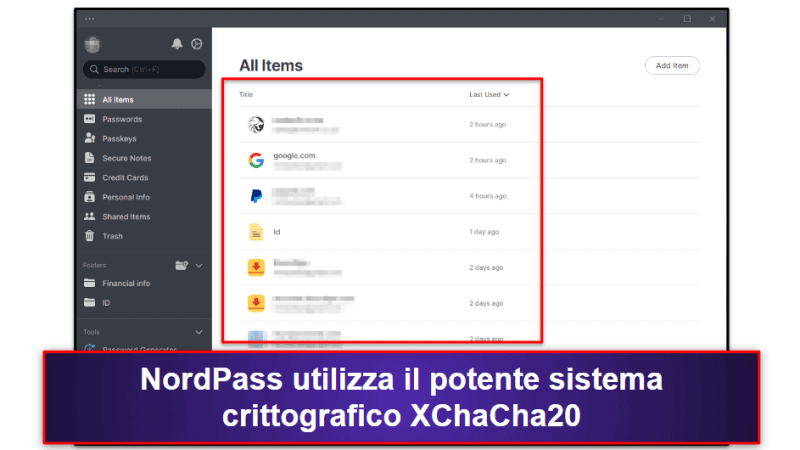
Le funzioni extra offerte dal NordPass includono:
- Supporto per le passkey.
- Controllo del livello di sicurezza delle password.
- Condivisione della password.
- Monitoraggio del dark web.
- Sincronizzazione multidispositivo.
- Login biometrici.
- 3 GB di memoria per archiviare file.
NordPass è un altro servizio della società di sicurezza informatica che ha sviluppato NordVPN, una delle migliori VPN del 2024. Essendo un password manager relativamente nuovo, vi si aggiungono costantemente nuove funzionalità, come la compilazione di moduli online e opzioni per la personalizzazione dell’interfaccia. NordPass compensa con un’interfaccia semplice e intuitiva il fatto che al momento non fornisce poi tante funzioni. Durante i miei test, non ho avuto alcun problema a importare le mie password, a generarne di nuove o a salvare nuove credenziali usando le estensioni per browser di NordPass.
NordPass rende un gioco da ragazzi anche la condivisione delle tue credenziali. Basta indicare gli indirizzi e-mail delle persone con cui desideri condividere le tue password e scegliere quale grado di accesso concedere. La sua funzionalità non è ampia quanto quella di 1Password, che consente di condividere intere casseforti di password, ma è comunque uno strumento molto valido.
Di NordPass mi piace molto anche che agli utenti premium offra 3 GB di storage protetto, una quantità di gran lunga maggiore rispetto a concorrenti come LastPass e altri, che offrono solo 1 GB di spazio di archiviazione sicura per i tuoi file più sensibili. Non pone limitazioni su quali tipi di file puoi caricarvi, ma un singolo file non può superare i 50 MB. Permette inoltre di allegare file sia ai login che ai dettagli d’identità che hai salvato, una funzione che ho trovato alquanto interessante.
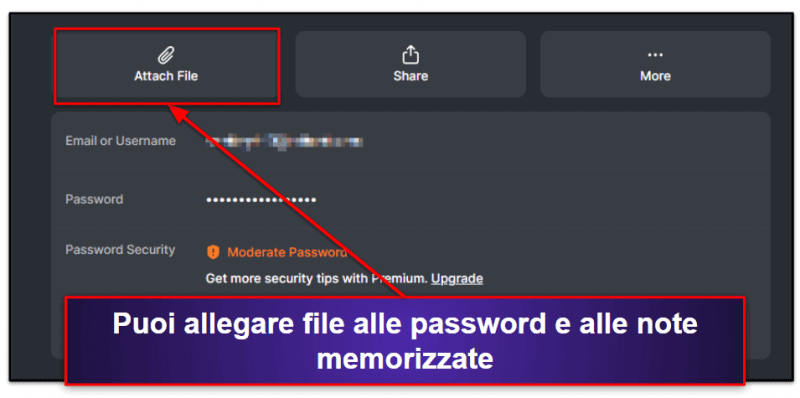
Bilancio finale
NordPass ha un’interfaccia intuitiva quanto semplice e lineare, quindi è una buona scelta per chi cerca un password manager alla portata di tutti. Usa uno dei metodi crittografici più potenti sul mercato, con protocolli di tipo zero-knowledge e varie opzioni di MFA di livello decente. NordPass non integra poi tante funzioni, però rende le cose molto facili quando si tratta di generare e salvare nuove password o di condividere credenziali di login con altri utenti. Puoi provare NordPass grazie alla sua garanzia di 30 giorni soddisfatti o rimborsati.
Leggi la recensione completa di NordPass >
5. Keeper — Il Password Manager più sicuro
Keeper è un password manager intuitivo con un livello di sicurezza molto alto, includendo la crittografia AES a 256 bit, una politica zero-knowledge e un’ampia varietà di opzioni di autenticazione a più fattori (MFA), da quelle di base come la compatibilità con le app di 2FA come Google Authenticator a quelle avanzate con accesso con riconoscimento del volto o delle impronte digitali su dispositivi mobili e smartwatch.
Oltre a essere molto sicuro, Keeper è estremamente facile da usare e tutte le sue caratteristiche e funzioni hanno mostrato prestazioni impeccabili nei miei test. Keeper si è immediatamente offerto di salvare tutti i miei nuovi login e ha riempito automaticamente e con precisione i campi delle password e dei formulari sul web.
Oltre ad essere altamente sicuro, Keeper è anche estremamente facile da usare: tutte le sue caratteristiche e funzioni hanno operato alla perfezione durante ogni mio test. Keeper mi ha immediatamente proposto di salvare tutte le nuove credenziali che creavo, inserendo automaticamente con precisione sia le password che le informazioni nei moduli web. Ho trovato incredibilmente semplice anche condividere le credenziali con altri utenti e configurare specifiche autorizzazioni di condivisione. Se l’impostazione predefinita per la condivisione delle password è “di sola lettura”, con un solo clic ho potuto dare a terzi maggiore controllo sulle password condivise.
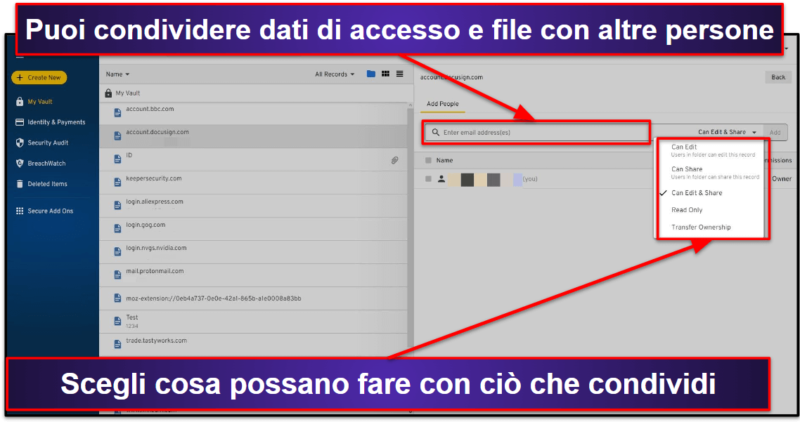
Keeper consente inoltre di memorizzare un’ampia gamma di informazioni nella propria cassaforte. Fornisce 20 template per l’inserimento di dati relativi a documenti d’identità, patenti, certificati di nascita, assicurazioni, abbonamenti, licenze software e tanto altro.
Keeper ha anche delle funzionalità aggiuntive come:
- Messaggistica sicura (KeeperChat).
- Storage criptato su cloud (10 GB con il piano famigliare).
- Audit del livello di sicurezza delle tue password.
- Monitoraggio del dark web (componente aggiuntivo a pagamento).
L’app di messaggistica sicura è uno dei servizi di Keeper che ho apprezzato maggiormente. KeeperChat è un sistema di messaggistica criptato che include una vasta gamma di opzioni per inviare e ricevere messaggi in tutta sicurezza, come la cancellazione dei messaggi inviati, la funzione di autodistruzione e una galleria privata per l’archiviazione di foto e video.
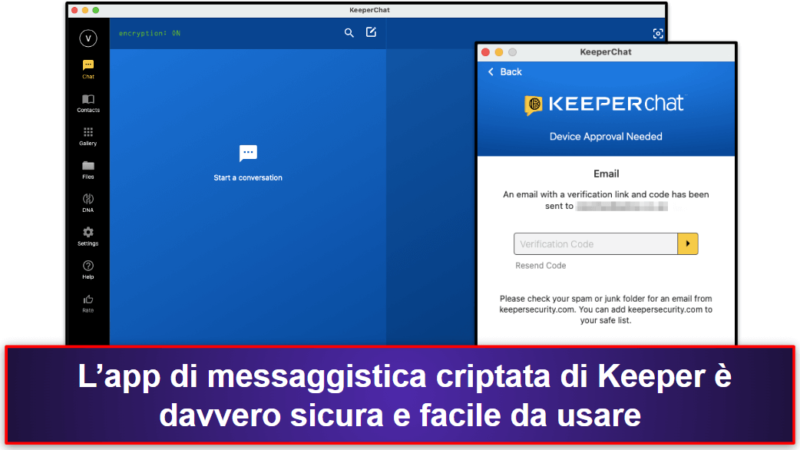
Keeper offre anche più storage su cloud rispetto ad altri gestori di password: concorrenti top come 1Password e Dashlane includono 1 GB di spazio a persona, mentre Keeper con il piano famigliare ti dà 10 GB, con la possibilità di arrivare fino a 100 GB (nessun altro password manager offre tanto spazio di archiviazione su cloud).
Keeper Unlimited ti permetterà, invece, di inserire un numero illimitato di password su tutti i dispositivi che vorrai, di condividere le tue password e di usufruire dell’autenticazione multifattoriale. Infine, Keeper Family vi aggiunge fino a 5 licenze e 10 GB di storage sul cloud. Con entrambi i piani è possibile aggiungere il monitoraggio del dark web ed estendere lo spazio di archiviazione fino a 100 GB. Esiste anche una versione gratuita molto limitata, che non dispone di gran parte delle funzioni di Keeper e può essere utilizzata solo su un dispositivo.
Il prezzo di Keeper può aumentare un po’ se si acquistano tutte le funzionalità extra opzionali, ma si tratta di una delle migliori offerte sul mercato ed è possibile ottenere uno sconto del 30% sull’abbonamento utilizzando il nostro coupon qui di seguito. In questo modo è possibile ottenere Keeper Unlimited a soli US$ 2,92 / al mese e Keeper Family a US$ 6,25 / al mese.
Bilancio finale
Keeper è un password manager dalla sicurezza elevata, dotato di tutte le protezioni necessarie per gestire in modo sicuro le tue credenziali. Integra tantissime funzioni di cybersecurity, come una potente crittografia, la revisione della robustezza delle tue password, un’app di messaggistica criptata e più spazio di archiviazione sicuro rispetto a qualsiasi altro concorrente (da 10 fino a 100 GB). Keeper offre diverse opzioni tariffarie, tanto per utenti singoli come per famiglie, quindi troverai facilmente un piano in linea con le tue esigenze e il tuo budget. Puoi testare tutte le funzioni premium di Keeper sfruttando la sua prova gratuita di 30 giorni.
Leggi la recensione completa di Keeper >
6. LastPass — Il miglior piano gratuito
LastPass resta nella nostra lista dei migliori password manager nonostante i suoi recenti problemi di sicurezza. Grazie alla sua ampia gamma di funzioni, alla facilità d’uso e alla compatibilità multipiattaforma, è ancora una scelta decente. Inoltre, nonostante il suo piano gratuito sia meno completo rispetto a un tempo, resta comunque uno dei migliori disponibili.
LastPass è sicuro, pieno di funzioni, user-friendly e con un ottimo piano gratuito: è raro trovare un password manager gratis che ti consenta di memorizzare tutte le password che vuoi su un numero illimitato di dispositivi mobili o desktop (ma non su entrambi) e che non ponga limiti alla quantità di password che puoi condividere (ma con un solo altro utente).
Dovresti inoltre sapere che l’interfaccia di LastPass per Windows, Android e iOS è disponibile in italiano.
LastPass Free offre anche:
- Recupero dell’account.
- Opzioni base di autenticazione a più fattori.
- Archiviazione sicura di appunti.
LastPass è inoltre l’unico gestore di password che fornisce varie soluzioni per il recupero del proprio account, come il ripristino via SMS, un suggerimento per ricordare la Master Password e un codice di recupero monouso. Tutte queste opzioni consentono di riottenere facilmente accesso alla propria cassaforte di LastPass se ci si dimentica la Master Password.
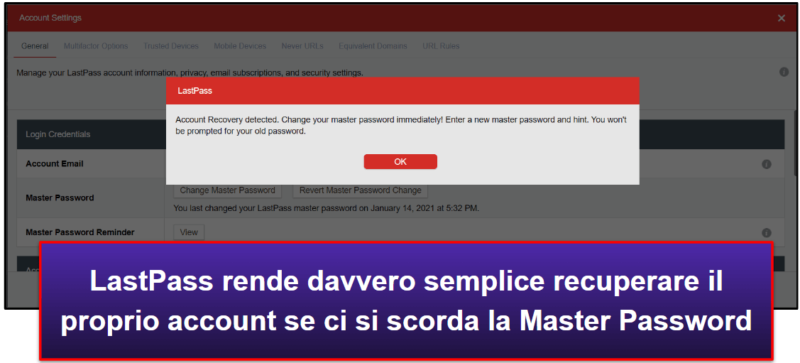
Mi piace che LastPass fornisce varie soluzioni per il recupero del proprio account, come il ripristino via SMS, un suggerimento per ricordare la Master Password e un codice di recupero monouso. Tutte queste opzioni consentono di riottenere facilmente accesso alla propria cassaforte di LastPass se ci si dimentica la Master Password.
Di LastPass mi sono piaciute anche le opzioni MFA: queste si sincronizzano con l’autenticare integrato LastPass e con le app di terze parti come Google Authenticator e Microsoft Authenticator. I piani a pagamento di LastPass includono anche opzioni MFA avanzate, compresi YubiKey, Sesame e l’autenticazione tramite le impronte digitali.
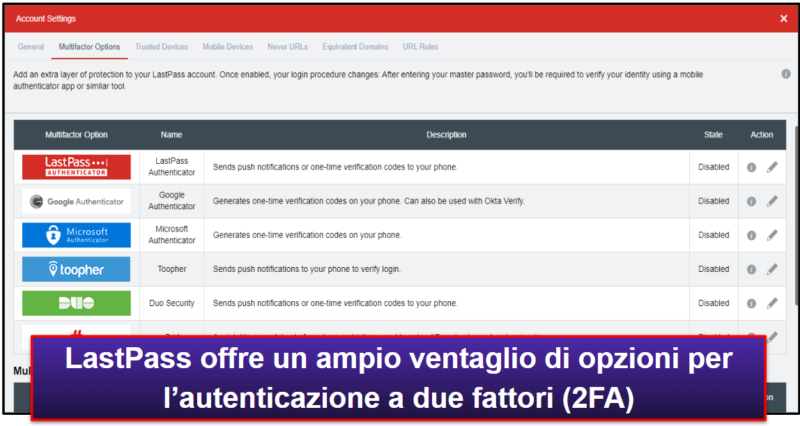
Oltre a metodi di MFA avanzata, effettuare l’upgrade a LastPass Premium porta tanti ulteriori benefici, come la possibilità di condividere credenziali con molteplici utenti, la funzione di monitoraggio del dark web, l’accesso di emergenza e 1 GB di spazio di archiviazione su cloud. Al costo di US$ 2,40 / al mese, ritengo LastPass Premium un buon affare, anche se è più caro di servizi che ricevono valutazioni migliori, come ad esempio RoboForm. LastPass Families aggiunge all’offerta licenze per 6 utenti e risulta una delle migliori opzioni per famiglie sul mercato, disponibile a soli US$ 3,20 / al mese.
Bilancio finale
LastPass offre un password manager gratis di buon livello e con un ottimo set di funzioni, come le opzioni per il recupero del proprio account, una MFA di base e la condivisione illimitata di password con un altro utente. Se LastPass Free consente la sincronizzazione solo tra dispositivi dello stesso tipo (mobile o desktop), passando a LastPass Premium potrai sincronizzare le tue credenziali tra tutti i tuoi dispositivi e condividerle senza limiti con molteplici utenti, oltre a ottenere il monitoraggio del dark web, metodi di MFA avanzata e tanto altro. LastPass Free include anche una prova gratuita di 30 giorni di LastPass Premium.
Leggi la recensione completa di LastPass >
7. Total Password – Un password manager affidabile con logout remoto
Total Password offre un’utile serie di funzioni, come ad esempio Proteggimi (Secure Me), che effettua il logout da remoto, oppure l’audit del livello di sicurezza delle password salvate. Come gran parte dei concorrenti in questa lista, protegge gli account con la crittografia AES a 256 bit e segue una rigorosa politica di no-log. Tuttavia, non è così ricco di funzioni come i principali servizi che consiglio, 1Password e Dashlane: ad esempio, Total Password non offre la condivisione di credenziali e il monitoraggio del dark web.
Detto questo, Total Password ha un’interfaccia semplice e intuitiva che è disponibile in italiano su Chrome. Ho trovato impeccabili le sue funzioni di salvataggio e riempimento automatico e anche il generatore di password è buono e personalizzabile.

Lo strumento Proteggimi risulta utile con dispositivi smarriti o rubati, o anche solo se accidentalmente hai lasciato sbloccata l’app su un dispositivo di terzi. Potrai quindi disconnettere da remoto il tuo account di Total Password su tutti i dispositivi, in modo da ridurre i rischi di accesso non autorizzato. Un’altra cosa che ho trovato molto utile è che puoi utilizzare questo strumento anche per disconnetterti da tutti i siti web con login attivo e per cancellare la cronologia di navigazione.
Come bonus aggiuntivo, Total Password include nel suo pacchetto Total Adblock, un’estensione per browser separata che filtra efficacemente gli annunci su varie piattaforme, migliorando in modo significativo l’esperienza di navigazione. Protegge inoltre i dati di navigazione dai tracker di terze parti, contribuendo a fornire un ulteriore strato di protezione della propria privacy online.
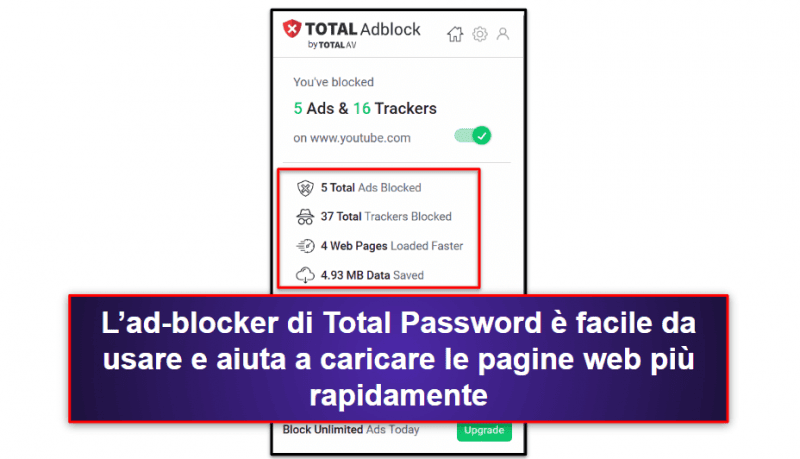
Total Password è disponibile come prodotto autonomo al prezzo di US$ 1,99 / al mese, o anche come parte della suite antivirus TotalAV Total Security, che costa US$ 49,00 / anno. Apprezzo questa possibilità di scelta, ma per la massima sicurezza opterei per il pacchetto completo, che include un eccellente antivirus, una VPN sicura, buoni strumenti di ottimizzazione del dispositivo e altre funzionalità. Tutti i piani sono coperti da una garanzia soddisfatti o rimborsati fino a 30 giorni.
Bilancio finale
Total Password offre una buona gamma di funzioni essenziali e alcuni extra unici, come lo strumento Total Adblock. La sua interfaccia è intuitiva e offre un buon livello di sicurezza per i tuoi dati online. Possono mancargli alcune delle funzioni aggiuntive offerte dai suoi concorrenti, ma resta comunque una robusta soluzione per gestire le proprie password a un prezzo ragionevole. Inoltre, acquistando il pacchetto completo TotalAV Total Security, il rapporto qualità-prezzo aumenta ulteriormente.
Leggi la recensione completa di Total Password
8. Sticky Password — Versione portatile su USB e archiviazione in locale
Sticky Password è un gestore di password elementare ma intuitivo. È provvisto di alcune funzioni piuttosto utili, tra cui il monitoraggio del dark web, l’archiviazione locale dei dati e una versione USB portatile del programma (pochissimi prodotti della concorrenza mettono a disposizione queste funzioni). Non offre però un numero di funzioni paragonabile a quello delle mie soluzioni preferite, 1Password e Dashlane.
Puoi scegliere se archiviare i tuoi dati sul cloud sicuro di Sticky Password o sulla tua rete locale: apprezzo molto poter disporre di entrambe le opzioni. Ho scelto di memorizzare e sincronizzare in locale sul mio dispositivo tutte le password, i numeri di carte di credito e altre informazioni personali, poiché risulta un po’ più sicuro che archiviare ogni dato sul cloud protetto di Sticky Password.
È davvero valida anche la funzione di monitoraggio del dark web di Sticky Password. Scansiona il dark web per avvisarti di eventuali violazioni della sicurezza che riguardino le tue credenziali, però funziona in maniera differente rispetto alla maggior parte degli altri password manager, i quali ricorrono al database Have I Been Pwned?, disponibile gratuitamente online e accessibile a chiunque. Sticky Password, invece, ha unito le forze con Crossword Security, azienda britannica specializzata nella protezione dei dati online. Questo assume ancora più valore quando si considera che alcuni servizi concorrenti (ad esempio Avira) non offrono alcuna funzione di monitoraggio del dark web.
La mia funzionalità preferita di Sticky Password è però il password manager USB: potrai caricare su una chiavetta la versione portatile del tuo gestore di password e utilizzarla per accedere a tutte le tue credenziali e altri dati personali da qualsiasi PC Windows desideri.
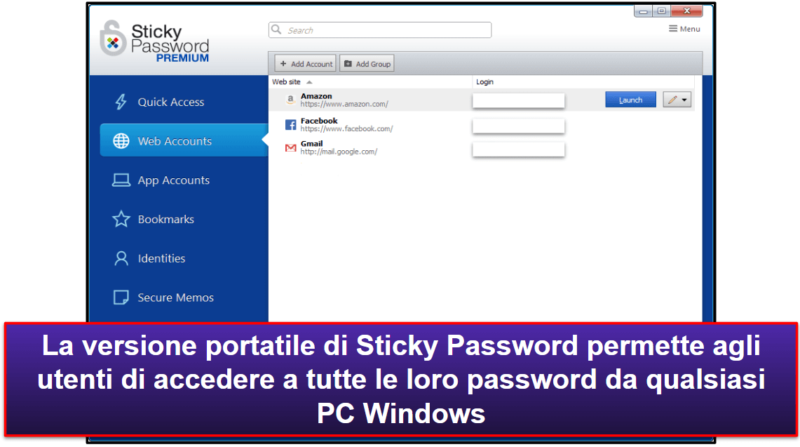
Sticky Password è anche molto intuitivo e semplice da usare. Nei miei test, ho potuto condividere password con altri utenti in tutta facilità e le funzioni di salvataggio e riempimento automatico hanno funzionato a dovere. Mi piace molto anche come Sticky Password ti permetta di salvare e compilare automaticamente i campi di login su Windows per specifiche applicazioni, come Skype e iTunes. A parte RoboForm, non ci sono poi molti altri gestori di password premium che offrono questa funzione.
Tuttavia, Sticky Password non offre tante funzioni quante ne troverai nei migliori password manager, come 1Password, Dashlane e Keeper: non fornisce un sistema di archiviazione sicura di file né di extra unici come la Modalità Viaggio di 1Password o la VPN di Dashlane.
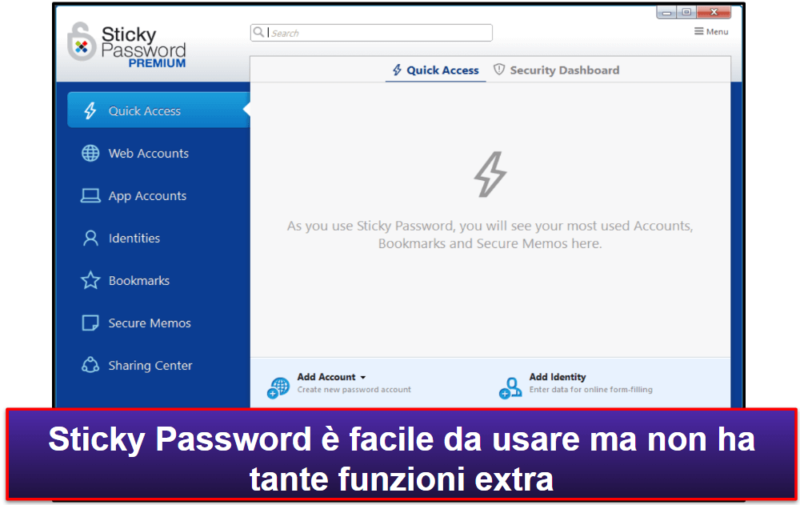
La versione gratuita di Sticky Password include il salvataggio di password illimitato su un singolo dispositivo, accesso con 2FA, archiviazione sicura di note e appunti e la versione portatile USB. Con l’upgrade a Sticky Password Premium, invece, ottieni l’uso su dispositivi illimitati e in più la condivisione delle password e la sincronizzazione su cloud o in locale, al costo di US$ 1,66 / al mese.
Sticky Password offre anche la possibilità di acquistare un abbonamento a vita: un buon affare, ma a prezzo simile puoi ottenere password manager migliori. Se ti interessa, Sticky Password offre 30 giorni di garanzia soddisfatti o rimborsati su tutti i piani.
Bilancio finale
Sticky Password include tutte le funzionalità essenziali per la gestione delle password e alcuni extra esclusivi, come l’archiviazione dei dati locale e una versione portatile del programma. Sticky Password Free include una prova gratuita di 30 giorni di Sticky Password Premium e ogni acquisto è coperto da una garanzia soddisfatti o rimborsati fino a 30 giorni senza rischi. Oltretutto, parte dei proventi di Sticky Password Premium sono destinati a Save the Manatee Club, un ente no-profit per la protezione dei lamantini.
Leggi la recensione completa di Sticky Password >
9. Avira Password Manager — Setup semplice e funzionalità intuitive
Avira Password Manager è molto facile da configurare e utilizzare, il che lo rende ottimo per gli utenti non tecnici. Anche se non c’è un’applicazione Avira Password Manager per il desktop, mi piace molto l’estensione per il browser di Avira, dall’aspetto pulito e intuitivo. Anche le app per iOS e Android sono molto intuitive, con funzionalità facili da navigare.
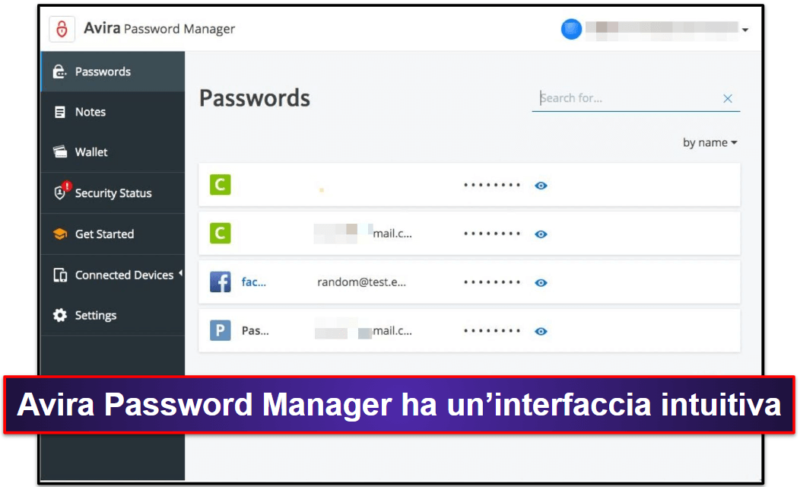
Avira offre una discreta serie di funzioni, tra cui archiviazione illimitata delle password, sincronizzazione multidispositivo, login automatico, avvisi di violazione dei dati, controllo della sicurezza delle password, login biometrico su dispositivi mobili, un autenticatore 2FA integrato e 1 GB di spazio di archiviazione sicuro per i file.
Tuttavia, ad Avira mancano molti importanti strumenti, come opzioni 2FA avanzate (include solo l’autenticazione via SMS), la possibilità di condividere credenziali, l’importazione sicura delle tue password e un accesso di emergenza. Tutto ciò, invece, è disponibile con i suoi migliori concorrenti, ad esempio con Dashlane e LastPass.
Avira offre gratuitamente la maggior parte delle proprie funzionalità di gestore di password; tuttavia, per accedere agli auditing di sicurezza delle password e agli avvisi per le violazioni dei dati è necessario passare ad Avira Password Manager Pro, che costa US$ 2,66 / al mese. Anche se il piano Pro è abbastanza conveniente, non è una soluzione completa quanto quelle offerte dai migliori concorrenti, come Dashlane, 1Password e Roboform. Detto questo, Avira Password Manager è una buona scelta per chi necessita di un gestore di password intuitivo che funzioni esattamente come promesso.
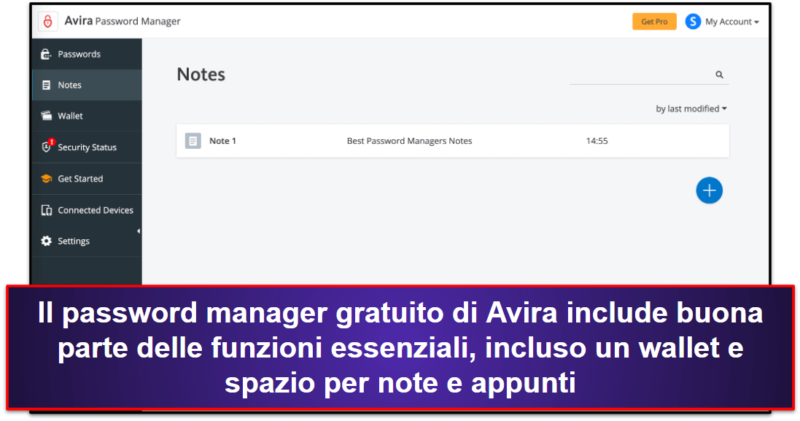
Puoi anche ottenere Avira Password Manager come parte di Avira Prime, suite di sicurezza internet fra le migliori e più convenienti sul mercato nel 2024. Avira Prime include un eccellente sistema di scansione anti-malware, la protezione web, una VPN, strumenti per l’ottimizzazione del sistema e tanto altro. Copre fino a 5 dispositivi su tutti i sistemi operativi e costa solo US$ 59,99 / anno. Inoltre, ogni acquisto di Avira è coperto da una garanzia di 60 giorni soddisfatti o rimborsati.
Bilancio finale
Avira Password Manager è intuitivo e dispone di un discreto set di funzioni, includendo avvisi in caso di violazione dei dati e 1 GB di file storage sicuro. Avira non è avanzato quanto concorrenti ben affermati come 1Password e Dashlane: mi piacerebbe che aggiungesse funzioni come la condivisione delle password, l’accesso di emergenza e altre opzioni per la 2FA. Tuttavia, Avira resta comunque molto facile da configurare e utilizzare e riconosce una garanzia soddisfatti o rimborsati fino a 60 giorni.
Leggi la recensione completa di Avira Password Manager >
10. Password Boss — Buon rapporto qualità-prezzo con molte funzioni aggiuntive
Password Boss è un gestore di password facile da usare, grazie a un’interfaccia intuitiva e tante funzioni utili e ben progettate, come la condivisione sicura delle password, la 2FA di base, l’audit di sicurezza delle password e spazio di archiviazione su cloud.
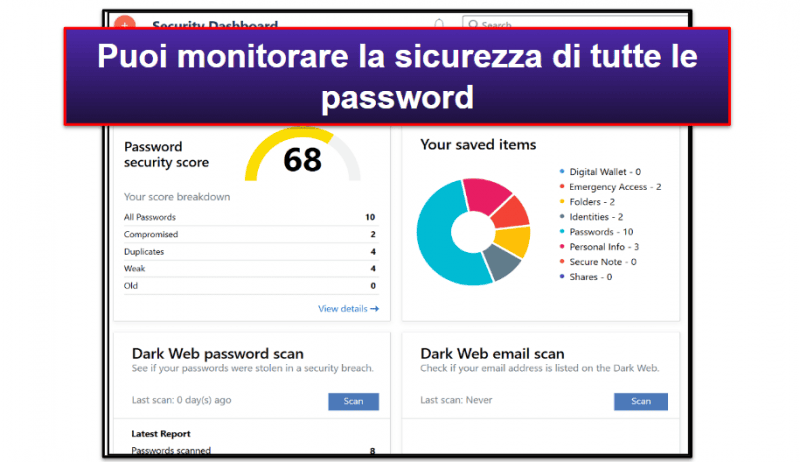
Mi piace molto anche la funzione di accesso d’emergenza di Password Boss, poiché personalizzabile. Consente di indicare contatti fidati che possano accedere a specifiche password in caso di emergenza, un’opzione che manca alla maggioranza degli altri password manager. Ad esempio, LastPass ha una funzione simile di buon livello, però permette di dare a un altro utente accesso a tutte le proprie password, non a credenziali specifiche.
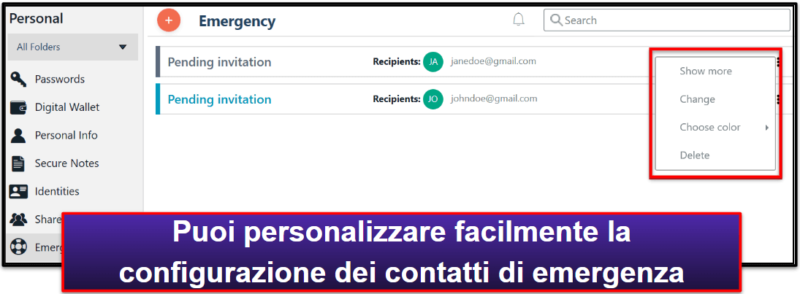
In più, Password Boss mette a disposizione un portafoglio digitale per archiviare in modo sicuro le carte di credito, i conti bancari e altri dati personali, semplificando così le transazioni online. Prevede anche una funzione di condivisione delle password davvero intuitiva e ben progettata, e mi piace il fatto che sia possibile impostare le password condivise come “Password not visible” (Password non visibile) in modo tale che il destinatario possa utilizzare la password senza visualizzarla.
Il piano premium di Password Boss costa US$ 2,50 / al mese: oltre a non essere fra i più economici, manca di diverse funzioni disponibili con i suoi principali concorrenti. Esiste anche un piano gratuito, ma è limitato a un singolo dispositivo e con la possibilità di condividere fino a 5 password soltanto. Password Boss riconosce 30 giorni di garanzia soddisfatti o rimborsati.
Bilancio finale
Password Boss è un password manager intuitivo con alcune funzioni extra davvero utili. Non offre caratteristiche uniche, però sì tutti gli strumenti necessari alla maggioranza degli utenti: memorizzazione sicura degli accessi, condivisione di password, audit del loro livello di sicurezza, accesso di emergenza e tanto altro. Rappresenta una buona scelta per gli utenti non tecnici ed è disponibile in prova gratuita per 30 giorni, più la copertura della garanzia soddisfatti o rimborsati fino a 30 giorni.
Leggi la recensione completa di Password Boss >
Bonus. Bitwarden — La migliore opzione open-source
Bitwarden è un password manager open source con eccellenti caratteristiche di sicurezza a prezzo accessibile. Protegge i dati degli utenti grazie alle funzionalità di sicurezza standard di settore, come crittografia AES a 256 bit, architettura di tipo zero-knowledge e un ampio ventaglio di opzioni di 2FA, più funzioni avanzate come l’archiviazione dei dati in locale, l’audit di sicurezza delle password e il monitoraggio per violazioni dei dati.
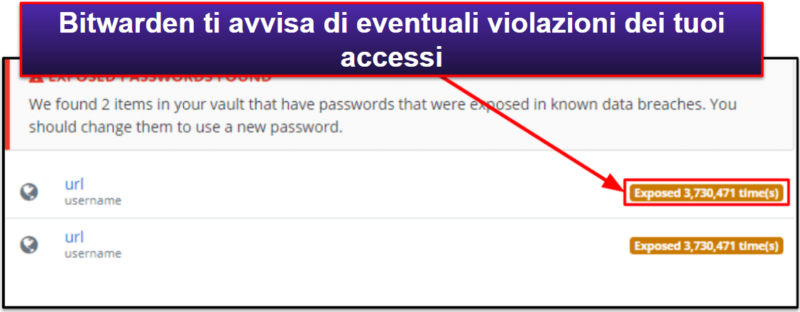
Tuttavia, Bitwarden non è così facile da usare come gli altri migliori gestori di password. Ad esempio, importare le password da altri gestori e condividere le password sono operazioni piuttosto complesse, e l’interfaccia delle app per cellulari e per computer di Bitwarden non è così intuitiva come quella di 1Password e di Dashlane, giusto per fare qualche esempio. In compenso, le funzioni di salvataggio e di inserimento automatico delle password hanno funzionato bene nel corso dei test, così come la sincronizzazione delle password tra dispositivi diversi.
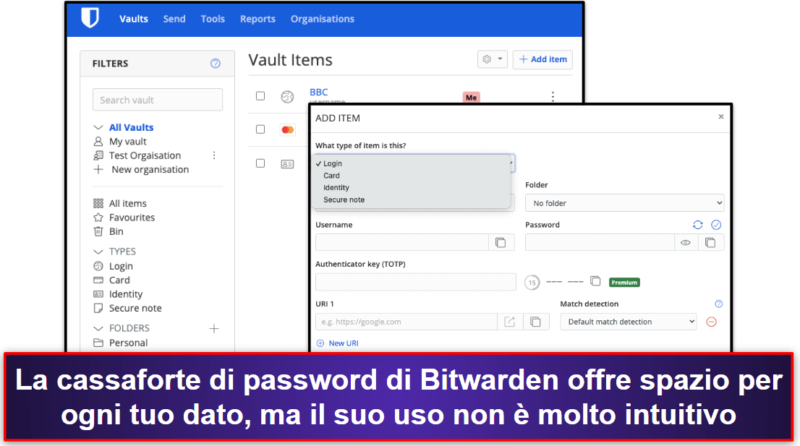
Bilancio finale
Bitwarden è uno strumento open source per la gestione delle password, dotato di una serie di sofisticate funzioni di sicurezza, tra cui l’archiviazione dei dati sul dispositivo, il controllo della sicurezza delle password, il monitoraggio delle violazioni dei dati e il sistema di autenticazione 2FA integrato. Purtroppo, Bitwarden non è facile da usare come gli altri prodotti in elenco: importare password da altri strumenti simili e condividerle sono operazioni eccessivamente complicate, e le sue app sono meno intuitive rispetto a quelle dei concorrenti più importanti. Bitwarden ha abbonamenti accessibili, tutti coperti da una garanzia di rimborso da 30 giorni.
Leggi la recensione completa di Bitwarden >
Bonus. Norton Password Manager: la miglior combinazione di antivirus e gestore di password
Norton Password Manager è un gestore di password gratuito incluso nel pacchetto Norton 360, l’antivirus premium di Norton. Offre le caratteristiche di sicurezza standard del settore, come l’inviolabile crittografia AES a 256 bit, l’architettura zero-knowledge e la 2FA di base, più extra come l’audit della cassaforte di password.
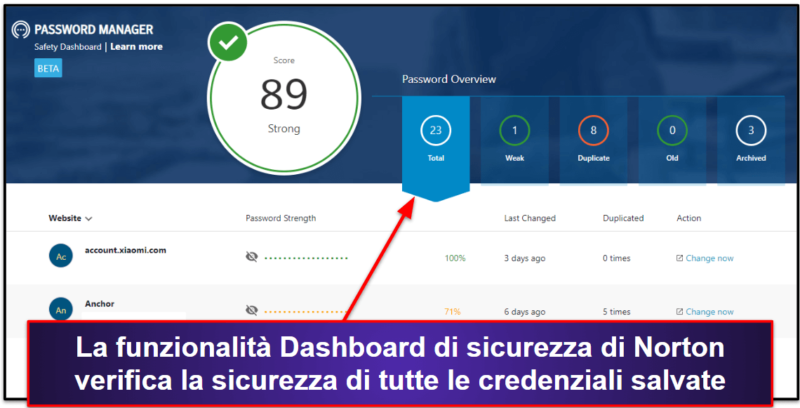
Norton Password Manager è anche uno dei ben pochi servizi gratuiti che includono l’archiviazione illimitata di password su un numero illimitato di dispositivi (Avira Password Manager è un altro buon password manager incluso in un pacchetto antivirus che non pone limiti al numero di credenziali salvate e dispositivi). Tuttavia, Norton Password Manager manca di svariate funzioni di sicurezza presenti in prodotti come Dashlane o 1Password: non include uno strumento per condividere password in sicurezza, né opzioni per il recupero del proprio account e neppure un autenticatore integrato. Inoltre, sia Dashlane che 1Password forniscono extra unici come, rispettivamente, una VPN e la Modalità Viaggio.
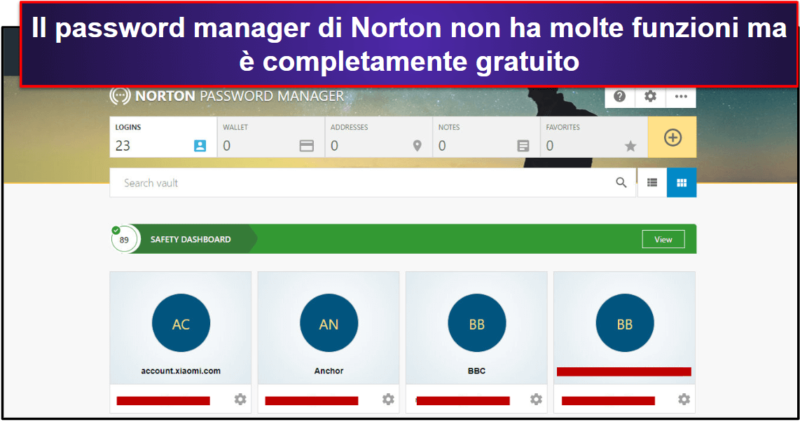
D’altro canto i piani 360 di Norton includono più funzionalità rispetto a qualsiasi altro concorrente. Al prezzo di US$ 29,99 / anno*, Norton 360 Deluxe offre tassi di rilevamento di malware perfetti, extra come VPN, parental control e monitoraggio del dark web e app intuitive per tutte le piattaforme principali. Norton 360 è il nostro antivirus con la miglior valutazione nel 2024 pertanto, se state cercado una suite di sicurezza internet completa che includa anche un buon gestore di password, non vi sono opzioni migliori di Norton. Se avete già un buon antivirus installato potete anche scaricare gratuitamente l’estensione pere l’app mobile di Norton Password Manager. Potrebbe anche interessarvi sapere che l’app di Norton Password Manager è visualizzabile in italiano.
Bilancio finale
Norton Password Manager è un decente strumento gratuito incluso con la migliore suite di sicurezza internet esistente sul mercato. È sicuro e facile da usare, però manca di funzioni importanti come la condivisione di credenziali e il ripristino del proprio account. Ampliando però la visione ai piani antivirus di Norton, c’è da riconoscere che includono ogni funzionalità necessaria per mantenere il tuo dispositivo e i tuoi dati al sicuro online, come la protezione anti-malware in tempo reale, la protezione web, una VPN, strumenti di parental control e tanto altro ancora. Norton Password Manager è disponibile anche in download gratuito, mentre ogni acquisti di prodotti Norton è coperto da 60 giorni di garanzia soddisfatti o rimborsati.
Leggi la valutazione tecnica completa di Norton Password Manager >
Tabella di confronto fra tutte le migliori opzioni – 2024
Come funzionano i password manager?
O gestori di password archiviano tutte le password dell’utente in un caveau cifrato a cui solo l’utente può accedere e compilano automaticamente le credenziali quando si effettua il login ai propri account online. Per accertarsi che il caveau delle password sia sicuro al 100%, i gestori di password di alta qualità cifrano le password con critografia AES a 256 bit, lo stesso tipo di crittografia utilizzato dalle banche e dalle forze militari in tutto il mondo per la protezione dei dati. Inoltre, vengono realizzati utilizzando architettura zero-knowledge: ciò significa che l’unico modo per accedere al proprio caveau delle password è utilizzare una with master password che solo l’utente conosce. La master password è l’unica password che è necessario ricordare.
Utilizzando un password manager, è possibile anche generare nuove password dalla sicurezza inviolabile, contenenti lettere maiuscole e minuscole, numeri e simboli. Gran parte dei servizi simili genera password con più di 16 caratteri, ma alcuni arrivano persino a superare i 500 caratteri, come RoboForm.
I migliori password manager offrono anche una vasta gamma di funzioni di sicurezza aggiuntive, tra cui:
- Autenticazione a due fattori (2FA): utilizza un secondo metodo di verifica (oltre alla password) per accertare l’identità dell’utente.
- Auditing di sicurezza delle password: analizza tutte le password presenti nel caveau e segnala quelle deboli, riutilizzate o compromesse.
- Monitoraggio delle violazioni dei dati: controlla il dark web per vedere se le password dell’utente sono state coinvolte in violazioni dei dati.
- Condivisione delle password: consente di condividere in completa sicurezza i dati di login con altri utenti e consente di impostare i livelli di autorizzazione.
- Accesso di emergenza: consente di impostare un contatto di emergenza in grado di accedere al caveau delle password nel caso in cui l’utente non ci riesca.
Alcuni password manager fanno anche un ulteriore passo avanti, offrendo funzioni aggiuntive come casseforti nascoste, carte virtuali per la privacy, una VPN (rete privata virtuale) o la memorizzazione dei preferiti. 1Password ha una Modalità Viaggio che consente di nascondere alcune credenziali quando attraversi le frontiere, oltre a carte di pagamento virtuali per celare il vero numero della tua carta quando effettui acquisti online. Dashlane è l’unico servizio di questo elenco a disporre di una VPN, strumento che cripta il tuo traffico di navigazione e mantiene privata ogni tua attività online, mentre RoboForm è fra i pochi password manager a consentire l’archiviazione e sincronizzazione sicura di preferiti o segnalibri.
Tutti i password manager di questa lista forniscono anche la sincronizzazione illimitata, quindi potrai usarli su tutti i tuoi dispositivi, sistemi operativi e browser. Inoltre, molti offrono anche buoni piani per famiglie, con dashboard facili da usare per la gestione famigliare. La maggior parte dei gestori di password supporta fino a 6 utenti, ma 1Password consente di aggiungerne un numero illimitato a fronte di un piccolo costo unitario.
Come scegliere il miglior password manager nel 2024
- Cerca funzioni di sicurezza avanzate per la cassaforte di password. I migliori password manager disponibili sul mercato utilizzano la crittografia AES a 256 bit e protocolli di tipo zero-knowledge, forniscono opzioni di autenticazione a due (2FA) o più fattori (MFA) e ulteriori caratteristiche, per fornirti una gestione delle tue password al 100% sicura.
- Assicurati che includa le funzioni essenziali. Tutti i servizi che consiglio consentono di generare, salvare e inserire senza problemi informazioni di login e altri dati sensibili. 1Password e Dashlane eccellono in queste funzioni di base, mentre RoboForm ha il compilatore di moduli più avanzato del mercato.
- Cerca funzionalità aggiuntive. I password manager includono tante diverse funzioni, ma il problema è che alcune di queste sono in realtà semplici add-on appariscenti che non forniscono alcun valore reale. Tutti i gestori di password di questa lista, invece, sono dotati di funzioni utili che ti danno esattamente quanto promettono, come la condivisione delle password, l’audit del livello di sicurezza delle tue password e il monitoraggio del dark web. Alcune delle mie scelte migliori offrono anche caratteristiche esclusive: ad esempio, 1Password ha una Modalità Viaggio che permette di nascondere i dati sensibili quando attraversi i confini di altri Paesi, mentre Dashlane include una rete privata virtuale (VPN).
- Assicurati che le app del password manager siano facili da usare. Un gestore di password dovrebbe essere comodo, quindi evita quei software con applicazioni desktop e mobile macchinose e carenti di intuitività. Tutti i password manager di questa lista sono semplici da capire e mettere all’opera anche da utenti principianti e non tecnici.
- Verifica che offra un supporto multipiattaforma. Per poter utilizzare un password manager su tutti i tuoi dispositivi, questo dovrà coprire tutti i più diffusi sistemi operativi e browser. I password manager di questa lista forniscono applicazioni desktop o web-based e per dispositivi mobili, oltre ad estensioni per Chrome, Firefox e altri browser.
- Scegli un password manager con buone opzioni di assistenza clienti. I migliori gestori di password offrono differenti canali di supporto, tra cui e-mail, telefono e/o live chat. Le mie scelte migliori forniscono anche un’eccellente assistenza mettendo a disposizione knowledge base, articoli di supporto e FAQ sul proprio sito web.
- Confronta prezzi e caratteristiche. Un buon password manager deve fornire una gestione sicura delle tue credenziali a un prezzo accessibile. I servizi che consiglio qui, come 1Password, Dashlane e RoboForm, hanno tutti un costo ragionevole e offrono prove senza rischi o garanzie di rimborso (o entrambe le cose).
Come scegliere il miglior gestore di password per il tuo sistema operativo nel 2024
Tutti i password manager in elenco sono sicuri e dotati di numerose funzionalità aggiuntive, ma non tutti sono perfettamente compatibili con tutti i sistemi operativi. Un gestore di password che funziona benissimo su Windows potrebbe avere qualche problema su macOS o disporre di applicazioni per dispositivi mobili di qualità inferiore alla media.
Posso dire con certezza che 1Password è in generale il miglior password manager per tutti i sistemi operativi. Oltre a fornire un’ampia gamma di eccellenti funzioni di sicurezza e strumenti utili per gestire tutte le tue credenziali, 1Password offre applicazioni intuitive e facili da usare per Windows, Android, macOS, iOS, Linux e Chrome OS, nonché estensioni per browser Chrome, Firefox, Edge, Safari, Opera e Brave. Tenendo presente tutto questo aspetto, ti invito a dare un’occhiata alle nostre liste che riuniscono i migliori password manager per ciascun sistema operativo o tipologia di dispositivo:
- Migliori password manager per Windows. Noi consigliamo 1Password, che riteniamo essere il miglior gestore di password per Windows 8, 10 e 11.
- Migliori password manager perr Mac. In genere, i gestori di password per Mac sono dotati di gran parte delle funzioni presenti nelle versioni per Windows, per cui la classifica non cambia molto. Le nostre prime scelte per macOS sono 1Password e Dashlane.
- Migliori password manager per Android. Le app di alcuni strumenti di gestione delle password per Android sono dotate di meno funzioni e non sono facili da usare come le versioni per Windows o Mac. Tuttavia, delle app per Android sicure, ricche di funzioni e molto facili da usare ci sono. Noi consigliamo 1Password e Dashlane come migliori gestori di password per Android.
- Migliori password manager per iOS. Nonostante le app per la gestione di password per iOS presentino molte delle funzioni presenti in quelle per Android, alcune differenze sono evidenti. Ad esempio, alcune app per iOS sono più essenziali e si integrano meglio con il sistema di autenticazione biometrica di iOS. Il nostro gestore di password numero 1 per iOS è 1Password.
I password manager possono essere hackerati?
Solo i password manager mal progettati sono violabili, in genere perché non usano lo stesso livello di crittografia o misure di sicurezza pari a quelle dei migliori gestori di password.
I migliori password manager applicano misure di sicurezza incredibilmente avanzate per garantire la protezione di tutti i dati degli utenti, come la crittografia AES a 256 bit e un’architettura di tipo zero-knowledge. Anche se un password manager dalla buona reputazione venisse violato, grazie alla crittografia di alto livello gli hacker non sarebbero in grado di leggere le password rubate.
Alcuni dei principali software di gestione password hanno subito tentativi di hackeraggio, ad esempio LastPass in diverse occasioni nel 2015 e nel 2022. L’azienda dichiara però di non aver trovato prove che gli hacker abbiano avuto accesso agli account degli utenti o alle loro casseforti digitali. Alcuni ricercatori in ambito di sicurezza informatica hanno inoltre trovato diverse vulnerabilità nell’estensione per browser di LastPass nel 2019, risolte poi rapidamente.
Nonostante l’alto livello di sicurezza utilizzato dai migliori password manager, è importante anche prendere precauzioni per assicurarsi che gli hacker non possano rubare facilmente le tue password accedendo alla tua cassaforte. Ad esempio:
- Creare una Master Password complessa.
- Conservare in modo sicuro la Master Password e non condividerla con nessuno.
- Impostare l’autenticazione a più fattori (MFA, Multi-Factor Authentication).
- Usare la protezione anti-phishing.
- Installare un antivirus affinché nessun malware possa spiare la tua attività.
Se utilizzi un password manager affidabile che adotta standard di sicurezza di alto livello, proteggendo adeguatamente la tua Master Password e attivando misure aggiuntive come l’autenticazione a più fattori, le tue credenziali di accesso e altri dati sensibili memorizzati nella tua cassaforte di password dovrebbero restare ben protetti con gli hacker.
Password manager standalone vs. Password manager per web browser
I password manager standalone offrono molta più funzionalità e sicurezza rispetto a gran parte delle applicazioni simili integrate nei web browser. Tuttavia, i gestori di password per browser risultano comunque utili. Ad esempio, sono comodi perché non bisogna installare estensioni o componenti aggiuntivi di aziende terze, inoltre offrono la possibilità di salvare automaticamente password e numeri delle carte di pagamento e in genere le loro capacità di compilazione automatica sono molto buone.
Tuttavia, i password manager per browser non offrono lo stesso livello di funzionalità delle applicazioni focalizzate sulla gestione delle password, come ad esempio 1Password e Dashlane, che includono un’ampia gamma di caratteristiche aggiuntive oltre alle classiche capacità di riempimento e salvataggio automatico.
Ecco alcune funzioni aggiuntive offerte dai migliori password manager standalone:
- Monitoraggio del dark web in tempo reale.
- Avvisi per password vulnerabili.
- Privacy Cards, cioè numeri di carte fittizi per celare i dati reali delle carte di pagamento a fini di privacy.
- Compatibilità multipiattaforma.
- Opzioni avanzate di autenticazione a più fattori.
- Condivisione sicura di password.
- Tanto altro…
Al confronto, quindi, i password manager per web browser sono molto più limitati, non offrono tutte queste funzioni. Inoltre, i web browser non dispongono di funzioni di sicurezza aggiuntive, come l’autenticazione a più fattori, che considero essenziale al giorno d’oggi per rendere le password memorizzate molto più sicure. Per questa ragione penso sia quasi impossibile che i web browser riescano a competere con le applicazioni di password manager dedicate.
Password manager per privati vs. Password manager per aziende – Qual è la differenza?
I password manager personali e quelli aziendali hanno lo stesso scopo: aiutare l’utente a creare, memorizzare e inserire in modo facile e sicuro password e altri dati sensibili come indirizzi, numeri di telefono, dettagli di carte di credito e altre informazioni.
Ogni buon password manager deve fornire le caratteristiche di sicurezza standard del settore, come crittografia AES a 256 bit, architettura di tipo zero-knowledge, autenticazione a due fattori (2FA), così come le funzionalità di base per la gestione delle credenziali, ad esempio un generatore di password, il salvataggio e inserimento automatico e la sincronizzazione multidispositivo. Esistono però alcune differenze tra le soluzioni personali e quelle aziendali.
Le soluzioni aziendali devono fornire una maniera semplice per gestire le password di un gruppo di dipendenti. Innanzitutto, i password manager aziendali devono avere processi di onboarding facili e consentire un’agevole integrazione con i sistemi informatici esistenti in azienda, oltre a dashboard intuitive per amministratori e dipendenti per facilitare a tutti la comprensione e l’utilizzo di ogni funzione. Le soluzioni aziendali devono offrire anche una certa facilità di offboarding, di abbandono del servizio.
In secondo luogo, i password manager aziendali devono avere una funzione di condivisione sicura delle password, con permessi di differenti livelli. I migliori servizi, come 1Password, permettono anche di creare casseforti e selezionare quali utenti possano accedervi, una funzionalità molto comoda per le aziende di maggiori dimensioni, con tanti team e dipartimenti. Dashlane consente agli amministratori di condividere password specifiche con determinati membri del team (e anche di revocare in qualsiasi momento l’accesso a una password).
Infine, i password manager aziendali devono offrire anche funzioni e politiche di sicurezza di livello avanzato, come ad esempio l’impostazione della 2FA obbligatoria per i dipendenti, il monitoraggio dei loro account e attività nonché la scelta di requisiti specifici per il login (ad esempio, LastPass consente di impostare un’area geolocalizzata intorno all’ufficio affinché i dipendenti non possano accedere ai loro account di lavoro quando non sono in sede).
Qui puoi saperne di più sui migliori password manager per aziende di ogni dimensione.
Altri marchi non inseriti nell’elenco
- TrueKey. Nonostante sia di proprietà del gigante della cybersecurity McAfee, True Key non offre molte delle funzionalità presenti in altri prodotti di questo elenco, come l’audit di sicurezza delle password e strumenti di condivisione. Oltre a essere un password manager fin troppo di base, True Key si è anche rivelato alquanto difettoso durante i miei test.
- ZohoVault. Zoho Vault è un discreto password manager aziendale con buone funzioni di sicurezza e per la gestione degli accessi nei team. Tuttavia, proprio perché è stato progettato per le aziende, non è adatto all’uso individuale o famigliare.
- LogMeOnce. LogMeOnce offre un’ampia gamma di funzioni, ma ha un’interfaccia disordinata e meno intuitiva rispetto ad altri servizi. Inoltre, trovo fastidiosa la presenza di pubblicità nella versione gratuita.
- Enpass. Enpass è un password manager che funziona completamente offline e consente di creare un numero illimitato di casseforti di password. Tuttavia, non dispone di 2FA e non cripta le password condivise come impostazione predefinita, cosa che ho trovato piuttosto scomoda.
- KeePass. KeePass è un gestore di password open source e gratuito, però gli mancano tante funzioni essenziali, come il salvataggio automatico, l’audit della cassaforte di password e la condivisione.
- mSecure. mSecure è facile da usare e vanta un valido generatore di password insieme a funzionalità di riempimento automatico. Tuttavia, è privo di funzioni di sicurezza avanzate come la 2FA e la condivisione sicura delle password, che sono invece presenti nella maggior parte dei gestori di password più quotati.
Domande frequenti
È sicuro affidare tutte le proprie credenziali a un password manager?
Sì, tutti i password manager di questa lista fanno uso della crittografia AES a 256 bit o XChaCha20 per rendere illeggibili tutte le password e ogni altro dato della tua cassaforte di password. Tutto questo è decifrabile solo mediante l’uso della tua chiave crittografica personale, vale a dire la tua Master Password. Inoltre, questi servizi seguono politiche di sicurezza di tipo zero-knowledge, che assicurano che nemmeno gli sviluppatori del programma stesso possano accedere al tuo account e decifrare le tue password.
Molti brand che raccomando, come 1Password, includono anche l’autenticazione a due fattori (2FA), un ulteriore strato di sicurezza per confermare la tua identità (ad esempio, potresti dover inserire un codice temporizzato). La 2FA si può usare per proteggere tanto la tua cassaforte di password quanto le tue credenziali di login.
Un password manager può essere hackerato?
È MOLTO improbabile. Tutti i password manager di questa lista utilizzano la potentissima crittografia AES a 256 bit o un metodo crittografico equivalente, quindi gli hacker dovrebbero usare supercomputer incredibilmente potenti per sottrarre i dati. Anche in tal caso, comunque, probabilmente non riuscirebbero ad accedere alle tue informazioni, ma solo a una stringa di dati casuali.
Detto questo, sul finire del 2022 LastPass ha subito una grave violazione in cui i dati dei clienti sono risultati esposti. Nonostante gli hacker debbano disporre delle Master Password di ogni cliente per accedere a tali dati, questa esperienza resta come promemoria dell’importanza di impostare una Master Password unica e robusta e di cambiarla su base regolare.
Se la tua Master Password è talmente debole che si può indovinare facilmente e non imposti alcun sistema di autenticazione a due fattori (2FA), allora stai vanificando l’intero scopo di un password manager. In tal caso, la risposta è sì: il tuo gestore di password può essere violato (che di per sé non vuol dire “hackerato”). Se però utilizzi un generatore di password sicure, sostituisci la tua Master Password ogni 6 mesi e usi la 2FA, è estremamente improbabile che si realizzi questo scenario negativo.
Come si imposta un password manager?
Bastano pochi semplici passi perché un password manager sia pronto da usare sul tuo dispositivo:
- Scegli un password manager – Individua il gestore di password più adatto alle tue esigenze. Hanno tutti i loro pro e contro, quindi assicurati di controllarne funzioni, caratteristiche e prezzi nella nostra tabella di confronto.
- Installa l’app e le estensioni per browser – La maggior parte dei password manager fornisce applicazioni per i principali dispositivi ed estensioni per browser. Scarica e installa l’app adatta al tuo dispositivo.
- Crea una Master Password – Questo è il passo più importante. La Master Password aprirà le porte della tua cassaforte, quindi deve essere forte e unica, ma al contempo qualcosa che tu possa ricordarti. Se sei a corto di idee, puoi utilizzare il nostro generatore di password online gratis.
- Aggiungi le password – Inizia ad aggiungere al password manager i dati dei tuoi account. Alcuni gestori di password dispongono di funzioni per importare le password direttamente dai browser, se precedentemente le salvavi lì.
- Usa il tuo password manager – Una volta installata l’app, potrai utilizzarla per salvare e inserire automaticamente le tue credenziali di login sui siti web, oltre che per generare password uniche e robuste ogni volta che crei un nuovo account online.
I password manager sono tutti uguali?
Molti dei migliori password manager offrono funzioni simili: salvataggio e memorizzazione sicura, generazione di nuove password e sincronizzazione su più dispositivi. Allo stesso tempo, però, vi sono molti elementi che distinguono un gestore di password dall’altro: usabilità, metodi di crittografia, opzioni di autenticazione a più fattori, estensioni per browser e app per sistemi desktop/mobile e altri. Pertanto, il valore del servizio può variare notevolmente fra i diversi password manager.
Ad esempio, 1Password offre una miriade di funzioni di sicurezza, applicazioni intuitive per tutte le piattaforme e i dispositivi nonché piani a basso costo per utenti singoli e famiglie, mentre Dashlane fornisce una protezione di prim’ordine, un’agevole integrazione fra dispositivi e persino una VPN.
Quali sono le opzioni senza password?
Le opzioni senza password (o “passwordless”) sono metodi di autenticazione che non richiedono l’inserimento di una password tradizionale. Invece di basarsi su qualcosa che conosci (come una password), l’autenticazione passwordless si basa spesso su qualcosa che possiedi o che sei. Questo può rendere il processo di autenticazione più fluido e, in molti casi, più sicuro. Alcuni metodi passwordless fra i più comuni sono i sistemi biometrici (scansione dell’impronta digitale o del volto), i token di sicurezza (come una chiavetta USB), i codici via SMS o e-mail e le notifiche push su dispositivi mobili.
Molti password manager (come 1Password) stanno implementando anche il supporto per le passkey. Le passkey stanno guadagnando popolarità perché eliminano il rischio derivante da password deboli o da violazione delle credenziali, migliorando inoltre l’esperienza dell’utente, che non avrà più a che fare con i casi di password dimenticate.
Cosa succede se dimentico la mia Master Password?
Scordarsi qual è la propria Master Password può causare problemi. Ricorda infatti che la Master Password è la chiave della tua cassaforte digitale e che, per motivi di sicurezza, gran parte dei password manager non prevede alcuna modalità di recupero o ripristino. Tuttavia, alcuni dei migliori password manager includono opzioni di recupero dell’account, ad esempio:
- Suggerimenti per la password – In fase di creazione della Master Password, ti sarà chiesto di impostare un suggerimento che ti rinfreschi la memoria senza svelare l’effettiva password.
- Contatto di emergenza – Alcuni password manager, come NordPass, consentono di impostare un contatto di emergenza, che potrà accedere al tuo account in circostanze estreme. Si può utilizzare come metodo di recupero dell’account, però dovrebbe essere una persona di cui ti fidi ciecamente.
- Autenticazione a due fattori – Alcuni servizi offrono l’autenticazione a due fattori (2FA), che aggiunge un ulteriore strato di sicurezza e può anche aiutare a recuperare il proprio account se la memoria ti inganna.
- Chiave di recupero – Alcuni gestori di password, come 1Password, forniscono una chiave di recupero unica al momento dell’iscrizione. Ricorda di conservarla in un luogo sicuro.
In breve, cerca di non dimenticare mai la tua Master Password, ma se proprio dovesse succedere, puoi trovare un’ancora di salvezza in queste opzioni di recupero. Tuttavia, tieni presente che non tutti i password manager offrono opzioni di recupero dell’account, quindi è un aspetto da verificare prima di abbonarsi al servizio.
Ho davvero bisogno di un password manager?
Quasi certamente sì. Se hai molteplici account online come gran parte delle persone, molto probabilmente non ricorderai tutte le password, a meno che non siano molto semplici o non usi la stessa password per tutti i tuoi account. Entrambe le situazioni rendono estremamente vulnerabili all’intrusione nei propri account, quindi sarebbe meglio usare un sistema in grado di memorizzare in maniera sicura tutte le tue credenziali online.
I password manager presentano molti vantaggi, tra cui:
- Generazione di password – Se sei come me, avrai una quantità di credenziali di login uniche che si avvicinano al centinaio. Ciascuna password deve essere unica, senza l’uso di parole chiave o pattern ricorrenti. Un password manager che includa lo strumento per generare credenziali può rafforzare in pochi secondi il tuo livello di cybersecurity. Il generatore di password di RoboForm può creare password lunghe fino a 512 caratteri!
- Convenienza – Avendo trascorso innumerevoli ore della mia vita a cercare di ricordare, ma poi sempre reimpostare, password dimenticate, l’uso di un password manager si è rivelato un vero e proprio risparmio di tempo.
- Sicurezza – I password manager impediscono ai keylogger e screenlogger di sbirciare mentre digiti le tue credenziali di accesso a siti e app. La maggior parte dei gestori di password include anche la condivisione sicura dei dati tra vari utenti. Alcuni servizi monitorano anche il dark web alla ricerca di violazioni della tua sicurezza, ad esempio 1Password con la sua Watchtower.
Le aziende che offrono i password manager possono vedere le mie password?
Tutti i migliori gestori di password adottano un protocollo di tipo zero-knowledge. Questo significa che le tue informazioni vengono criptate prima di essere memorizzate sui server della società, un processo che rende letteralmente impossibile che l’azienda che ha sviluppato il software possa accedere alle tue password.
Molti password manager offrono l’archiviazione dei dati in locale, ideale per chi non è troppo incline ad affidare tutte le proprie credenziali all’azienda che offre il servizio. In pratica, con questo sistema le password non lasciano mai il dispositivo, come nel caso di 1Password.
I password manager tracciano o vendono le mie informazioni?
No. Un password manager non può tracciare né vendere i tuoi dati e informazioni, se ha un’architettura di tipo zero-knowledge, cosa che accomuna tutti i migliori password manager, come 1Password. Avere un’architettura di tipo zero-knowledge (a conoscenza zero) significa che TUTTE le tue password vengono criptate prima di raggiungere i server dell’azienda. I migliori password manager usano la crittografia AES a 256 bit, lo stesso tipo di cifratura utilizzata dalle banche e gli eserciti di tutto il mondo: non è MAI stata violata. L’unico modo per decriptare tutti i dati cifrati di un utente è quello di utilizzare una chiave crittografica: in questo caso, si tratta della tua Master Password, la password principale a cui solo tu hai accesso.
Quali sono gli svantaggi dei password manager?
Un password manager ha un unico punto di vulnerabilità: l’eventualità che qualcuno entri in possesso della tua Master Password. In tal caso, questa persona avrebbe accesso a tutte le tue credenziali e ogni altro dato sensibile memorizzato nella tua cassaforte di password (ad esempio i dati della carta di credito).
Da qui l’importanza di creare una Master Password ben robusta. Oltre a creare una password principale che sia unica e complessa, dovresti anche abilitare l’autenticazione a due fattori (2FA) per accedere alla tua cassaforte di password. La 2FA utilizza un ulteriore fattore di autenticazione per confermare l’identità dell’utente, ad esempio inviando un codice di accesso monouso al tuo cellulare. Alcuni password manager, ad esempio 1Password, supportano anche il login biometrico, consentendo l’accesso alla propria cassaforte di password tramite impronta digitale o riconoscimento facciale.
Salvare le password sul cloud o in locale: quale metodo è più sicuro?
La memorizzazione in locale è più sicura, ma presenta anche degli svantaggi. Quando si sincronizzano le password in locale, i dati non lasciano mai il dispositivo, però questo rende difficile (o quantomeno scomodo) sincronizzare i dati fra tutti i dispositivi. I migliori servizi, come 1Password, offrono l’opzione di scegliere se memorizzare le password in locale o sui loro server.
Ad ogni modo, i password manager basati sul cloud, ad esempio Dashlane, utilizzano server molto sicuri per memorizzare i dati criptati degli utenti (i dati sono cifrati con una crittografia di livello militare, che non è mai stata violata). Inoltre, poiché i dati degli utenti sono online, nel cloud, questi password manager sincronizzano automaticamente tutte le tue credenziali fra i tuoi dispositivi, in modo che tu possa accedere con facilità e comodità alla tua cassaforte su tutti i dispositivi mobili e desktop.
Perché non dovrei memorizzare le password nel mio browser?
Memorizzare le password nel browser è comodo, ma può essere pericoloso. Semplicemente, chiunque abbia accesso al tuo dispositivo e al tuo browser potrà entrare in possesso delle tue password. I cybercriminali sono in grado di ottenere accesso remoto ai dispositivi mediante l’installazione di malware o attacchi informatici di altro genere, senza contare il pericolo che qualcuno ti rubi il dispositivo.
Quando però usi un gestore di password come 1Password, tutte le tue credenziali vengono criptate con crittografia AES a 256 bit (lo stesso tipo di cifratura utilizzato da banche e militari) e nessuno potrà accedere ai tuoi dati senza avere la tua Master Password. Tutti i migliori password manager adottano politiche di tipo zero-knowledge, vale a dire che nessuno eccetto tu, nemmeno il loro staff tecnico, conosce la tua Master Password.
Inoltre, quando si usa un password manager dedicato diviene possibile sincronizzare le password tra tutti i browser e i sistemi operativi, in modo che tutte le credenziali siano prontamente disponibili all’occorrenza. Inoltre, i password manager dedicati integrano numerose funzioni aggiuntive che non troverai nei gestori di password dei browser, come condivisione di credenziali, verifica del livello di sicurezza delle password esistenti, monitoraggio contro violazioni dei dati e accesso di emergenza.
Come creare una buona Master Password?
Esistono tante indicazioni utili per creare una Master Password robusta, come l’uso di lettere maiuscole e minuscole e di almeno un numero e un simbolo, con una lunghezza di almeno 8-10 caratteri. Ti consiglio però di creare una passphrase che tu possa memorizzare. Le passphrase sono password facili da ricordare, ma difficili da decifrare: sono composta da una serie di parole e caratteri casuali, ma invece di scegliere parole a caso che potresti dimenticare, è meglio creare una Master Password che abbia per te un significato, come “almiogattoDorapiaceilsuonuovoalbero” o “lamiasquadrahavintoil1premioadAprile19”.
Puoi utilizzare le passphrase anche per alcuni dei tuoi account online. Non molti generatori di password offrono l’opzione di creare passphrase, ma 1Password sì.
Importante: quando usi un password manager, la Master Password è l’UNICA E SOLA password che dovrai ricordare. Serve per decriptare tutte le password salvate nella tua cassaforte. Se te la dimentichi, potrebbe risultare impossibile recuperare i tuoi dati salvati.
I gestori di password funzionano con le app?
Sì, alcuni esclusivi gestori di password sono progettati per funzionare con le app, consentendo di memorizzare e riempire automaticamente le credenziali di login delle varie app presenti sul dispositivo. Questa funzione, presente in gestori di password come RoboForm e Sticky Password, snellisce il processo di login non solo per i siti web, ma anche per le varie app sul computer o sul dispositivo mobile, come Zoom, Spotify o iTunes.
Dove trovo il gestore di password di Google Chrome?
Puoi accedere al gestore di password integrato in Google Chrome cliccando sull’immagine del tuo profilo nell’angolo in alto a destra del browser, per poi selezionare “Gestore delle password di Google” nel menu a tendina. Tuttavia, sebbene preveda funzionalità di base per la memorizzazione e il riempimento automatico delle password e supporti la 2FA tramite l’account Google, è privo della sicurezza avanzata e delle opzioni 2FA versatili offerte invece dai gestori di password di terze parti. Per una gestione delle password più sicura e ricca di funzionalità, considera di avvalerti di 1Password o Dashlane: entrambi i prodotti offrono misure di sicurezza aggiuntive come l’autenticazione avanzata a due fattori, la condivisione sicura delle password e la revisione della sicurezza delle stesse.











